WPS怎么设置不更新版本-如何设置WPS禁止自动升级
WPS是我们最常用到的办公软件,近期有用户发现WPS会有自动更新版本的情况,但是自己担心更新新的版本后会占用电脑空间,而且担心会出现新的问题,因此就想要设置WPS不更新版本,那么应该如何操作呢?我们来看看小编带来了什么方法吧。
方法一
1. 用户在电脑桌面上找到wps软件,并用鼠标右键点击,在弹出来的右键菜单中选择打开文件所在位置选项。
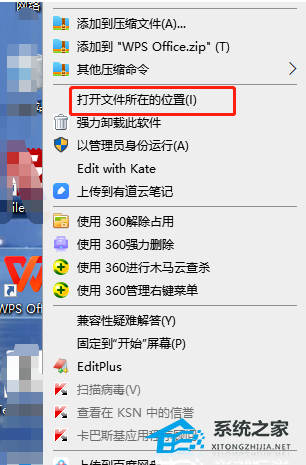
2. 接着进入到wps软件的文件夹窗口中,用户按照下图所示的导航定位找到UpdateSelf. exe选项。
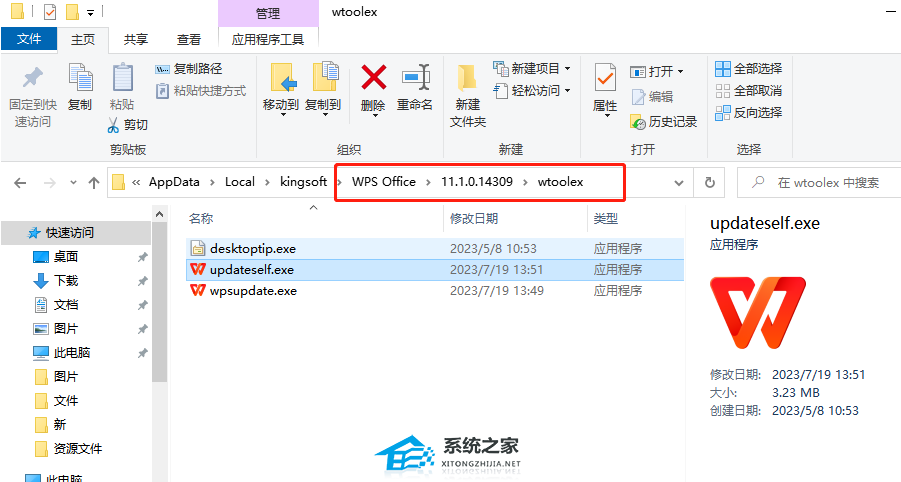
3. 找到UpdateSelf. exe选项后,用户需要用鼠标右键点击,在弹出来的右键菜单中选择删除选项即可。
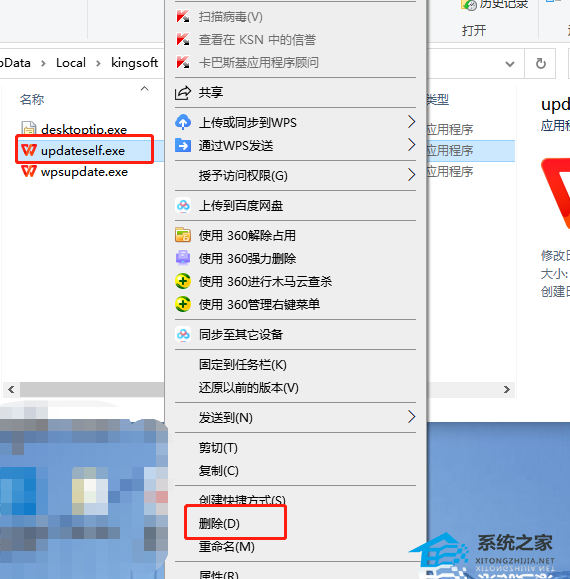
方法二
1. 用户双击打开桌面上的wps软件,来到首页上点击右上角的设置图标。
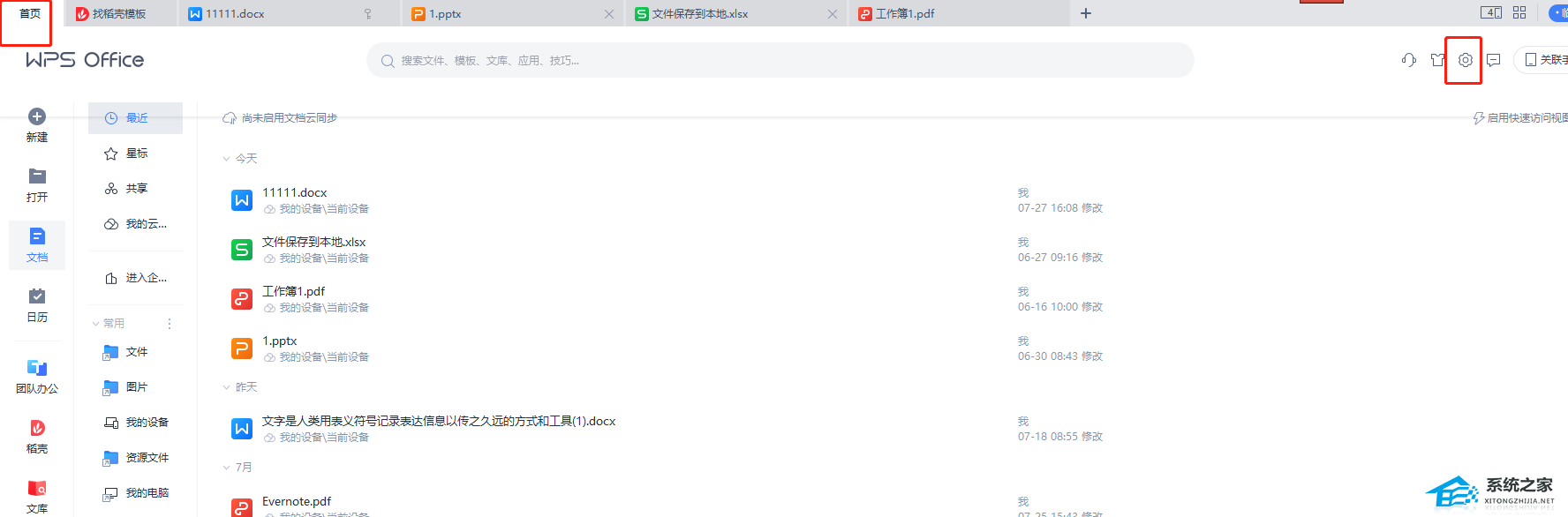
2. 在弹出来的下拉选项卡中,用户选择其中的配置和修复工具选项。
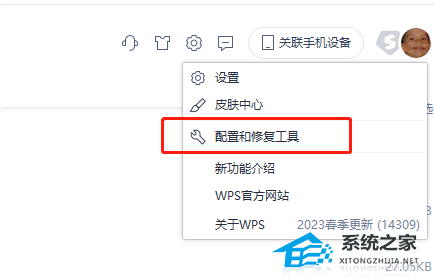
3. 进入到综合修复/配置工具窗口中,用户根据自己的需求来按下高级按钮。
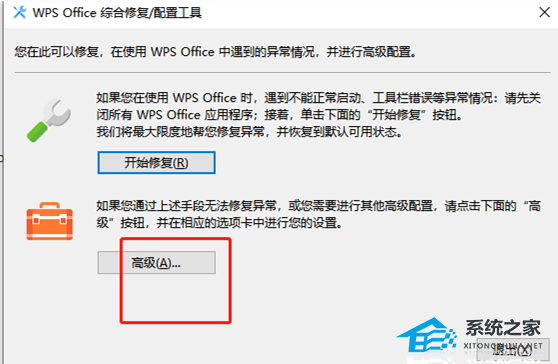
4. 在打开的配置工具窗口中,用户将选项卡切换到升级设置选项卡上。
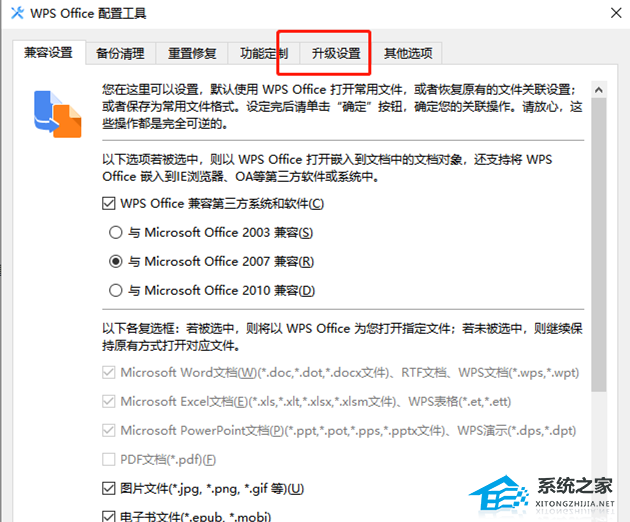
5. 这时将会显示出相关的功能选项,用户在升级设置板块中取消勾选当有更新时自动为我安装选项并按下确定按钮。
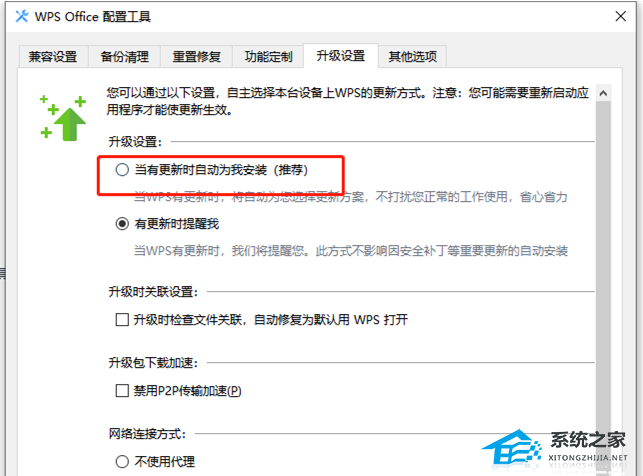
以上就是系统之家小编为你带来的关于“如何设置WPS禁止自动升级?”的全部内容了,希望可以解决你的问题,感谢您的阅读,更多精彩内容请关注系统之家官网。
相关文章
- WPS与Office不兼容怎么解决【两种方法解决】
- WPS文字行间距太大怎么办?WPS内容行距太大的解决办法
- Wps怎么自动识别错别字?Wps自动识别错别字的方法
- Wps如何添加文字水印?Wps添加文字水印的方法
- Wps表格怎么自动生成日期?Wps表格自动生成日期的方法
- Wps空白页怎么删除?Wps删除最后空白页的方法
- WPS怎么自动生成目录?WPS自动生成目录的方法
- Wps怎么清除最近打开的记录?Wps清除本地记录的方法
- WPS如何自动生成表格序号?WPS自动生成表格序号的方法
- Wps如何删除pdf空白页?Wps删除pdf空白页的方法
- Wps提示无法粘贴信息怎么办?Wps无法粘贴信息的解决方法
- Wps文档如何取消批注模式?Wps取消批注模式的方法
- WPS文件打开是只读模式怎么办?WPS文件只读模式关闭的方法
- WPS文档不能编辑怎么办?WPS不能编辑文档的解决方法
- WPS卡顿严重怎么解决?WPS打开文件很慢很卡怎么办?
- WPS护眼模式出现白色部分怎么解决?一招轻松搞定!
